海外の通販サイトで買い物したいと思ったことがありますか?
ほしい物はあったけど通販サイトは日本まで発送してくれないケースが多いと思います。
日本でまだ未発売のパソコンが欲しくて「Planet Express」というサービスを使ったので、
その流れを書いてみたいと思います。

ホームページはこちらです: 業界最安値の個人輸入 • 転送サービス • Planet Express
(クリックすると別タブで開きます)
PLANET EXPRESSの流れはともかく、アメリカ国内の消費税の話しを読んでもらいたいです。
私はPLANET EXPRESSを利用するまでは知らなかったのですが、州によっていろいろと変わります。知らないと損する場合もあるので要注意。
私はPLANET EXPRESSを使って買ったものは、タブレットPCになります。
興味があれば下記の記事で紹介しているので合わせてどうぞ:

サービス内容
サービス内容は非常に簡単です。
アメリカ国内しか対応していない通販サイトの商品を日本まで転送してくれるサービスです。
流れを簡単にまとめると、
- ①登録サイト登録
最初はPlanet Expressにアカウントを作成します
- ②住所アメリカ国内住所取得
自分専用の「アメリカ国内住所」が割り当てられる
- ③お買い物海外の通販サイトで注文
欲しい物をカートに入れて、
「②住所」で割り当てられた住所を発送先に入力する - ④米内到着PLANET EXPRESS倉庫に到着
通販で買った商品はPLANET EXPRESSの倉庫に到着する
- ⑤日本へ発送PLANET EXPRESSが転送
PLANET EXPRESSの人間が日本まで商品を発送してくれる
PLANET EXPRESS登録
案内ページは日本語表示ですが、以降はすべて英語になりますので最低限の英語力は必要になります。
いくつかのブログを見ると「日本語完全対応」と書いてますが、いくら探しても日本語版のplanet expressは発見できません。2022年になっても状況は変わらず。
こちらの記事では、私が体験したPLANET EXPRESSになります。
*スマートフォンで開くと、言語選択用のボタンが表示されます。
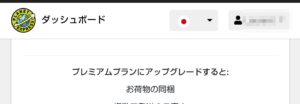
Planet Expressの案内ページから「アカウント新規作成」をクリックすると
下記の画面が表示されます。
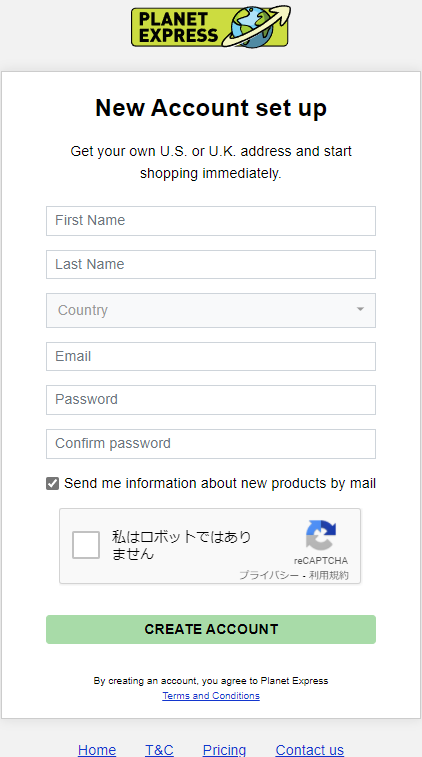
「Create Account」クリック後、管理画面が表示されます。
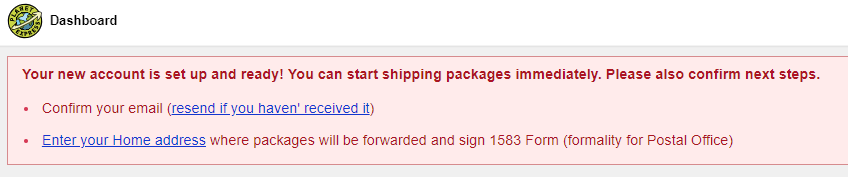
上記警告は画面の上部に表示される
必要な作業はこちら:
メール確認
下記のメールが送られてくるので、「confirm you email」をクリックするだけで大丈夫です。
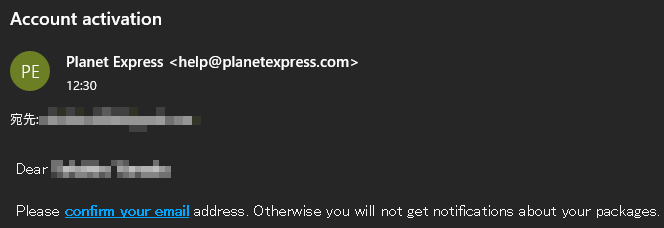
住所登録
「Enter your home adress」をクリックすると、住所の入力画面が表示されます(日本の住所)
入力方法はよくわからない時は住所変換サイトを使うといいでしょう。
例:住所を英語表記に簡単変換 – 君に届け! (kimini.jp)
一時金
アメリカ国内の住所を取得するため、
最低5ドルを自分のアカウントに振り込まなければならないです。
この一時金は後から送料の一部に使われるので無駄になりません。
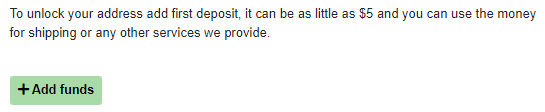
上記「Add funds」をクリックし、支払い方法を選んで最低の5ドルを振り込みましょう。
5ドルよりも多く支払ってもよいのですが、特に意味がないので5ドルで問題なし。
税金のお話し
PLANET EXPRESSを利用する前までは知らなかったのですが、
アメリカは州によって消費税率が異なります。
ややこしいです。
PLANET EXPRESSでもらえる最初の住所は(無料会員)、税金のかかるカリフォルニア州にあります。
PLANET EXPRESSのプレミアムプランにアップグレードすると(有料会員)、
消費税のかからないオレゴン州の住所がもらえます。
下記の画像を見てください。
629.99ドルの商品をカートに入れて、住所を「カリフォルニア州」にした場合:
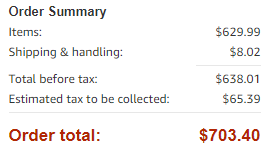
合計金額は 703.40ドル になります。65.39ドルは税金として含まれています。
住所を「オレゴン州」に変更して同じ商品をカートに入れると、
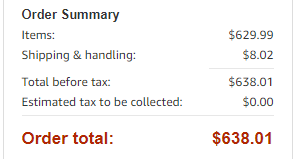
合計金額は 638.01ドル です。税金は 0 です。
通販サイトの合計金額は、住所によって自動的に税金を計算して表示してくれます
(少なくともマイクロソフトとAMAZON.COM)
便利ですね。
アメリカに引っ越すことはないと思うけど、アメリカに住むのなら消費税のかからない州に住みたいですね…
PLANET EXPRESSは消費税のかからないオレゴン州の住所も用意しています。
条件として、月額10ドル(または年会費50ドル)のプレミアムプランに加入する必要があります。
私は10ドルを支払って、1か月だけプレミアム会員になりました。手続きもなく翌月はベーシックプラン(無料)にダウングレードされました。
おわかりになったかと思いますが、
輸入する商品の価格は高ければ高いほどプレミアムプランに加入するメリットが大きいです。
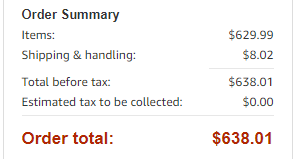
私は上記商品(パソコン)を購入しました。
税金だけで7000円近くも取られるので、プレミアムプランに加入することにしました。
その結果、PLANET EXPRESSのプレミアム費用の10ドル(1000円)を支払った代わりに、
通販サイト上で7000円も安くなりました。
通販サイトでの買い物
次はいよいよ通販サイトで商品を買うことになります。
私はマイクロソフトストアを使いました。
難易度はそれほど高くはないと思いますが、
大事なのは住所入力です。
PLANET EXPRESSから割り当てられた住所を入力する必要があります。
日本の住所ではないのでお間違いのないように
電話番号は自分の電話番号です(日本の)
電話はかかってくることはないと思います。
あとはPLANET EXPRESSからの連絡を待つだけです。
初めてだとかなりドキドキしますね。
PLANET EXPRESS倉庫に到着
PLANET EXPRESS倉庫に商品が届くと、
写真が送られてきます。
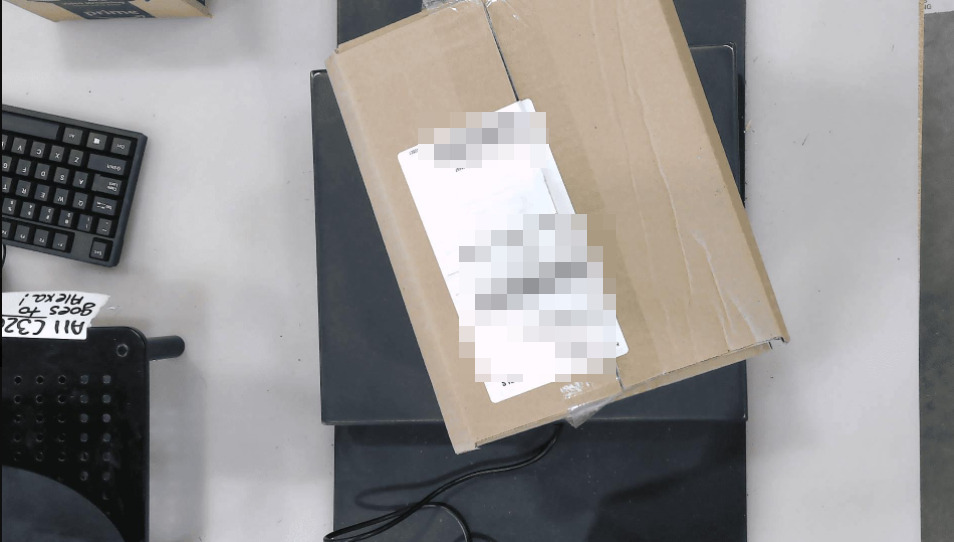
感動しますね。
というかとりあえず一安心。
残りは日本まで送ってもらうための手続きだけです。
オプションはいくつかあります。
- 緩衝材追加
- 納品書を箱から取り除く(ギフトであれば)
- 梱包テープの追加
- 「割れ物」シールの追加
- 箱に包み紙を追加
私は
緩衝材の追加
を選びました。
日本に箱が届いたときはボロボロでした(残念ながら写真は撮ってませんが、ひどかったです)
中身は8万円もするパソコンだったのでかなり焦りましたが、緩衝材追加のおかげで問題ありませんでした。
追加のテープも強くおすすめします(汗)
最後に
(パソコンで開く)PLANET EXPRESSのダッシュボード画面はこちら:
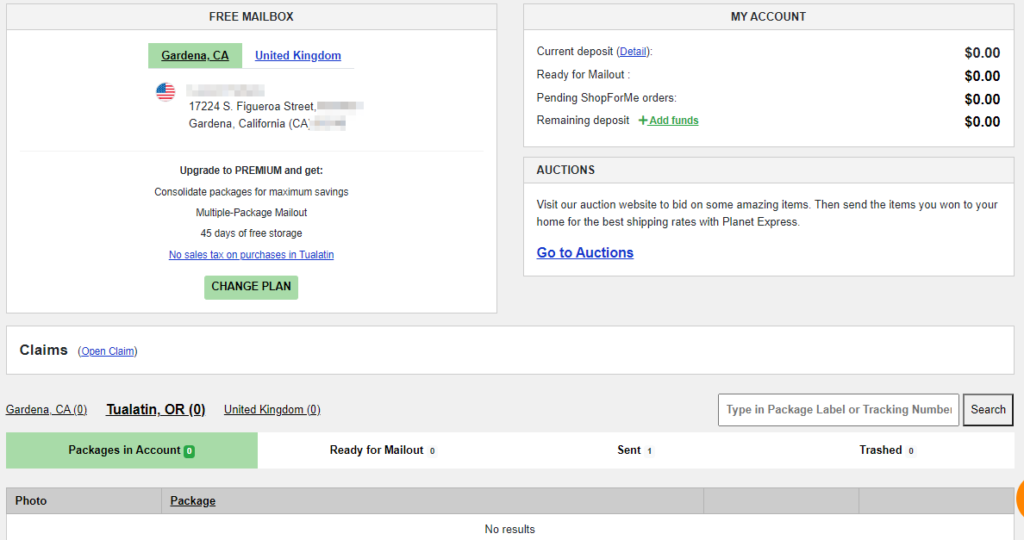
パソコンでも日本語切り替え可能にしてほしいですね(見落としている?)
いかがだったでしょうか。
始めて使う転送サービスだったのですが、問題なく商品を入手することができました。
トラブルもなく。
また機会があったら利用したいと思ってます。
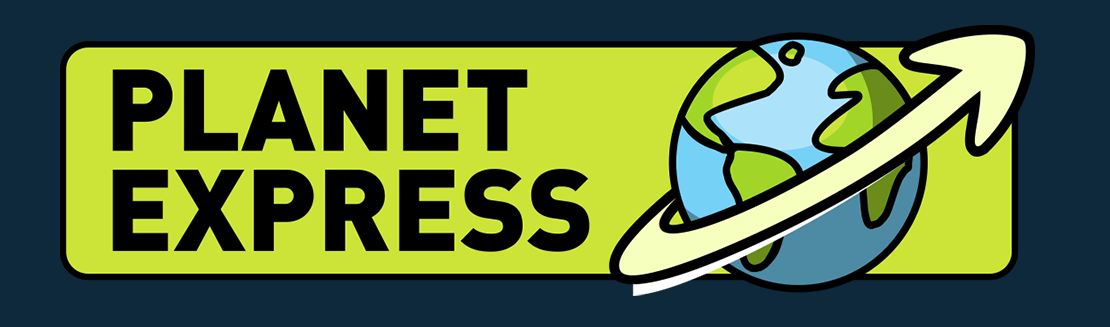


コメント